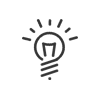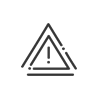Personalisierung
Die Softwareoption Mehrere branchenspezifische Wörterbücher verwalten dient dazu, mehrere Wörterbücher zu führen. Mit ihr können Sie bestimmte Ausdrücke ändern, die nicht zu Ihrer Organisation/Firma passen und den Text somit benutzerfreundlicher gestalten. Allgemein In dieser Registerkarte können Sie bestimmte Bezeichnungen wie Mitarbeiter, Entität oder Ist-Zeit und Saldo anpassen. Organigramm In dieser Registerkarte können Sie die Titel aller Organigrammebenen Ihrer Firmenstruktur anpassen. Zu diesem Zweck müssen Sie: 1.Auf die gewünschte Ebene klicken. 2.Eine Bezeichnung für jede hierarchische Ebene Ihrer Firma eingeben (z.B. „Firmenbereich“, „Abteilung“, „Sektor“, ...). 3.Auf die Schaltfläche Speichern klicken, um die Eingabe zu bestätigen. Die Erstellung des Organigramms erfolgt in einem spezifischen Konfigurations-Bildschirm Spezifischer Einstellungsbildschirm. Tätigkeit In dieser Registerkarte können Sie die Bezeichnungen und abgekürzten Bezeichnungen von den Begriffen der Tätigkeitserfassung anpassen. Zugang Auf dieser Registerkarte können Sie die Bezeichnungen der über die Zutrittskontrolle zu reservierenden Räumen anpassen. Kontrollen In dieser Registerkarte können Sie die Bezeichnungen der Begriffe zum Schweregrad der Kontrollen anpassen. |
Über diese Bildschirmansicht können Sie die verschiedenen Sprachen für die mehrsprachige Kommunikation der Bezeichnungen und Abkürzungen Ihrer Abwesenheitsgründe auswählen und aktivieren. Das heißt, der gleiche Grund oder Saldo kann von Nutzern in unterschiedlichen Sprachen verwendet werden. |
Gesamte Zugehörigkeitsperiode der Mitarbeiter Liste der Mitarbeiter im BetriebZugehörigkeitsperiode Hier geht es darum, die Zugehörigkeitsperioden einzustellen, die beim Öffnen der Mitarbeiterliste standardmäßig angezeigt werden. Die Zugehörigkeitsperiode wird vom aktuellen Datum (heute) aus berechnet. Mit Archivierte Mitarbeiter anzeigen können Sie standardmäßig archivierte Mitarbeiter anzeigen. Mit Mitarbeiter, die ich ausgeliehen habe / die mit ausgeliehen wurden können Sie diese Personen in Ihrer aktiven Einheit anzeigen (Begriffe im Zusammenhang mit Kelio Planung). Farben der Personalkategorie Diese Option ordnet den Personalkategorien (Mitarbeiter, Zeitarbeiter oder einstweiligen Mitarbeiter) eine spezifischen Farbe zu, damit Sie die Mitarbeiter in der Mitarbeiterliste leichter finden. 1.Wählen Sie ein Element aus und wählen Sie dann in einer Palette eine Farbe aus, die Sie diesem Element zuordnen möchten. 2.Treffen Sie eine Wahl zwischen den Standard-Farben und den personalisierbaren Farben, die nach ihrer Konfiguration gespeichert werden. 3.Bestätigen Sie Ihre Auswahl. Kalender-KonfigurationDas System berücksichtigt den ersten Tag der vom Benutzer ausgewählten Woche und wendet ihn bei allen Eingabe-Kalendern an. Für die erste Woche des Jahres haben Sie die Auswahl zwischen: •Beginnt am 1. Januar •Erste Woche mit 4 Tagen (Standardauswahl) •Erste ganze Woche
AnredeHier können Sie festlegen, welche Anreden in der Personalakte angezeigt werden. •--- •Nicht angegeben
|
Auf der Registerkarte Aktivitäten können Sie einen Teil der Standardkonfiguration für Aufgaben, Kostenstellen und Clients definieren. Ansicht und Auswahl der Tätigkeiten •Verknüpfter Modus: Die Definition einer Tätigkeit als übergeordnete Tätigkeit ermöglicht bei ihrer Auswahl das Filtern und Begrenzen der Liste mit den untergeordneten Tätigkeiten. •Ordnung der Tätigkeitsbegriffe: Legen Sie fest, in welcher Reihenfolge die Begriffe in den Tätigkeitskarteien sortiert werden sollen. Sie können die Spaltenelemente jedoch weiterhin durch Klicken und Ziehen verschieben. Auswählen, welches der beiden Elemente symbolisch dargestellt werden soll. Hier können Sie die standardmäßig in den Bildschirmen der Tätigkeitsauswahl angezeigte Anzeigeperiode der Tätigkeiten konfigurieren. Die Sichtbarkeitsperiode wird vom aktuellen Datum (heute) aus berechnet. Sie können die Zeichenanzahl des Codes der Tätigkeitsbezeichnungen angeben. Zur Verwaltung der Kosten haben Sie das Modul Activities gewählt (diese Option muss im Konfigurationsmodul aktiviert werden) und müssen also: A.die allgemeine Kostenverwaltung einstellen, siehe unten, B.die verschiedenen Stundensätze konfigurieren, C.Die Stundensätze Mitarbeitern, Tätigkeiten, Kostenstellen oder Clients zuweisen. Um die Ausdrucke zu optimieren, müssen Sie die Anzeige der Kosten (Bruttowert, in Hundertsteln, Tausend) definieren. Die Festlegung der Währung erfolgt in der Registerkarte Allgemein des Wörterbuchs. Beispiel: Autowerkstatt Ihrer Auswahl entsprechend, erhalten Sie die folgende Anzeige:
Sie können die Kostenbewertungsmethode unter den folgenden 3 Regeln auswählen: •der Stundensatz des Mitarbeiters, •der Stundensatz der Tätigkeit, •der Stundensatz der Kostenstelle. Der Stundensatz entspricht einem Wert (15 EUR/Std = Facharbeiter) und kann einem oder mehreren Mitarbeitern (Tätigkeiten oder Kostenstellen) zugeordnet werden. Beispiel: Autowerkstatt Ein Facharbeiter (15 EUR/Std = Facharbeiter) arbeitet 5 Stunden für einen Kunden. Dem Kunden werden infolgedessen 5 Stunden x 15 EUR/Std oder 75 EUR berechnet.
Verwaltung der Buchungen/Terminals Hier kann man die Anzeige des Terminals bei der Buchung eines Mitarbeiters definieren, und zwar nur die Bezeichnung der Tätigkeit oder sowohl ihre Bezeichnung als auch ihren Code. Ihrer Auswahl entsprechend wird die Tätigkeit bei seiner ersten Buchung des Tages auf folgende Weise berücksichtigt: •Keine: seine erste Buchung des Tages bewirkt keinen Beginn einer Tätigkeit, •Von den Mitarbeitern: Ihre erste Buchung des Tages bewirkt den Beginn der Tätigkeit, die in der Mitarbeiterkartei standardmäßig eingetragen ist, Verhindern Sie die Buchung, wenn der Mitarbeiter weder in seiner Kartei noch für seine Abteilung eine Standardaktivität hat. •Die letzte ausgeführte: die erste Buchung des Tages des Mitarbeiters bewirkt die Wiederaufnahme der Tätigkeit des Vortags. Die Tätigkeitsbuchung abschließen, für die eine oder mehrere Begriffe fehlen: Hier können Sie festlegen, ob und in welcher Reihenfolge das System bei vergessener Buchung die gebuchten Aktivitäten automatisch abschließen soll. Verwenden Sie die Pfeile, um die Prioritäten zwischen Mitarbeiter, Terminal, Abteilung und letzter ausgeführter Aktivität einzustellen. Wenn Sie diese Einstellung für Mitarbeiter ohne Buchungsrecht für Aktivitäten berücksichtigen möchten, so wird die oben eingestellte Aktivität automatisch generiert, wenn einen Anwesenheit an einem Aktivitätsterminal beginnt. |
In dieser Registerkarte definieren Sie: •die Anzahl der zulässigen Vertragsverlängerungen •die Statusfarben der Zeitarbeitsverträge 1.Wählen Sie ein Element aus und wählen Sie dann in einer Palette eine Farbe aus, die Sie diesem Element zuordnen möchten. 2.Treffen Sie eine Wahl zwischen den Standard-Farben und den personalisierbaren Farben, die nach ihrer Konfiguration gespeichert werden. 3.Bestätigen Sie Ihre Auswahl. •die Anzeige des Reset des Arbeitszeit-Vertrags oZu Beginn des Arbeitszeit-Vertrages - Wenn dieses Kontrollkästchen aktiviert ist, werden zu Beginn des neuen Arbeitszeit-Vertrags die ermittelten Konten und Ergebnisse des vorherigen Vertrags durch das System zurückgesetzt. oZum Ende des Arbeitszeit-Vertrages - Wenn dieses Kontrollkästchen aktiviert ist, werden die ermittelten Konten und Ergebnisse durch das System zurückgesetzt. Der Reset wird wirksam, wenn ein neuer Arbeitszeit-Vertrag hinzugefügt wird. oZu Beginn und am Ende des Arbeitszeit-Vertrags – Beide Modi werden gleichzeitig im Anzeigefenster Arbeitszeit-Vertrags angezeigt. So lassen sich die Berechnungen des Systems überprüfen. |
Auf dieser Registerkarte wird die Standardkontaktliste für die Messaging-Anwendung definiert. Diese kann in seiner Mitarbeiterkartei individuell geändert werden. Sie können wählen zwischen: •Abteilung des Mitarbeiters •Vorgesetzter des Mitarbeiters •Auswahl von Mitarbeitern •Eine spezifische Einheit •Stufe des Organisationsdiagramms |
Das Portal von Kelio ist reaktionsschnell und vollständig anpassbar.
Kacheln Die Kacheln auf dem Portal dienen als Verknüpfungen zu Ihren verschiedenen Funktionen oder stellen Ihnen je nach Typ unterschiedliche Informationen bereit. Ausgehend von dem Menü Einstellungen > Anpassung > Portal > Kacheln kann ein Nutzer: •Neue Kacheln anlegen •Kacheln bearbeiten: die Bezeichnung, die Abkürzung, die Farbe, den Titel und andere je nach Kachelart relevante Daten. Er kann weder Funktionen noch die Anwendungsart •Dynamische Voransicht anzeigen/verwenden •Die Kacheln nach Entität oder in Ordner sortieren Standardkacheln werden vom System erstellt, so dass der Manager über einen Bestand an Kacheln verfügt.
|
1.Ausgehend von dem Menü Einstellungen > Anpassung > Portal > Kachelnauf 2.Geben Sie eine Bezeichnung und eine Abkürzung an. 3.Die Funktion im Dropdownmenü auswählen. 4.Den Verteilungstyp auswählen. Einzelheiten zu den verschiedenen Arten finden Sie hier. 5.Übernehmen Sie das Standardsymbol oder klicken Sie auf die Kachel und wählen Sie ein benutzerdefiniertes Symbol. 6.Falls gewünscht, die Farbe ändern. In der Vorschau auf der linken Seite können Sie das Erscheinungsbild überprüfen. 7.Passen Sie Titel und Beschreibung an. Markieren Sie dazu Titel und Beschreibung anpassen markieren.
8.Speichern. |
 Eine Kachel löschen
Eine Kachel löschen
1.Im Menü Einstellungen >Personalisierung > Portal > Kacheln auf 2.Warnmeldung bestätigen.
|
Verwaltung der Portale
Nach der Erstellung müssen die Kacheln dem Portal über das Menü Einstellungen > Anpassung > Portal > Verwaltung der Portale zugewiesen werden.
Das System erstellt zwei Standardportale. Sie sind schreibgeschützt, und es sind nur wenige Aktionen möglich, unter der Voraussetzung, dass der Nutzer über die entsprechenden Rechte verfügt. Er kann die Miniaturen weder löschen noch verschieben. Er kann sie jedoch duplizieren oder benutzerdefinierte Portale erstellen.
Von dieser Ansicht aus kann der Nutzer:
•Neue Portale erstellen, in denen er Kacheln löschen oder verschieben kann.
•Das Portal Profilen zuweisen
•Die Zugänglichkeit zu den Anwendungen je nach Endgerät einstellen
•Einen Hintergrund hinzufügen (max. 2 MB)
•Die Portale nach Entität oder in Ordner sortieren
•Dank der Voransicht kann der Manager sehen, wie das Portal je nach Endgerät und Ausrichtung aussehen wird.
 Ein neues Portal erstellen
Ein neues Portal erstellen
1.Ausgehend von dem Menü Einstellungen > Anpassung > Portal > Verwaltung der Portale auf 2.Geben Sie eine Bezeichnung und eine Abkürzung an. 3.Bestimmen Sie, welchem Profil dieses Portal zugewiesen wird. 4.Klicken Sie auf
5.Wählen Sie den Hintergrund für Ihr Portal, indem Sie ein Bild hochladen. 6.Im Feld Voransicht können Sie eine Vorschau entsprechend dem gewählten Gerät anzeigen. 7.Standardmäßig ist der Bildschirm in drei Teile geteilt. Geben Sie einen Titel in die vorgesehenen Felder ein, um diesen Bildschirm nach Ihren Bedürfnissen zu strukturieren. 8.Mit einem Klick auf das große schwarze Kreuz fügen Sie eine Kachel hinzu. Die Liste, die sich auf dem Bildschirm öffnet, enthält alle angelegten Kacheln. Sie können das Suchfeld verwenden oder in die Spaltenüberschrift klicken, um sie nach Ihren eigenen Kriterien zu sortieren. Die gewünschte Zeile markieren und bestätigen. Die Kachel wird auf dem Bildschirm angezeigt. Sie können ihre Position mit Hilfe der Pfeile
9.Speichern. |
 Ein Portal bearbeiten
Ein Portal bearbeiten
1.Ausgehend von dem Menü Einstellungen > Anpassung > Portal > Verwaltung der Portale das entsprechende Portal aus der Liste der Portale auswählen. 2.Nehmen Sie die erforderlichen Änderungen vor. Folgen Sie den vorstehenden Anweisungen, um eine Kachel hinzuzufügen und durch Klicken auf 3.Die Änderungen speichern. |
 Ein Portal löschen
Ein Portal löschen
1.Ausgehend von dem Menü Einstellungen > Personalisierung> Portal > Verwaltung der Portale auf 2.Warnmeldung bestätigen.
|
Siehe auch: